Operativsystem för
Förutsättningar
Efter att ha startat upp den valda distributiva
För att skapa en startbar enhet kan du använda den kostnadsfria Rufus-mjukvaran och ladda ner den från den officiella Rufus-sidan. Den pinne som är ansluten för skrivning visas i det område som är markerat med ”1”. Använd knappen ”Select” (Välj) för att välja platsen för ISO-bilden
Flytta radioknappen till den position som anges av pilen för att installera utan att påverka det befintliga operativsystemet.

Hitta ”dev/sdc” i enhetslistan. Som framgår av skärmbilden har tummenheten ett FAT32-filsystem. Det krävs att du avinstallerar denna partition för att kunna använda den igen. Markera raden ”dev/sdc1”, som anger storleken på enheten. Tryck på symbolen ”minus”, som är markerad med ett dubbelt bindestreck.
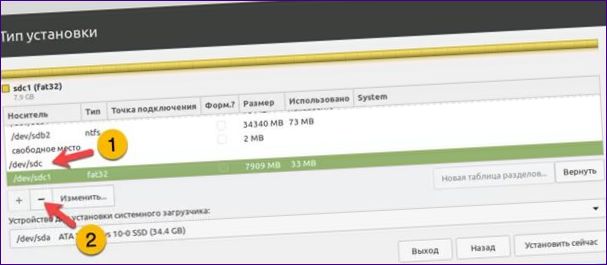
Partitionen på USB-stickan kommer därför att markeras som ”ledigt utrymme”. Tryck på ”plus”-tecknet (markerat med en streckad linje i skärmbilden) för att manuellt partitionera den externa hårddisken.
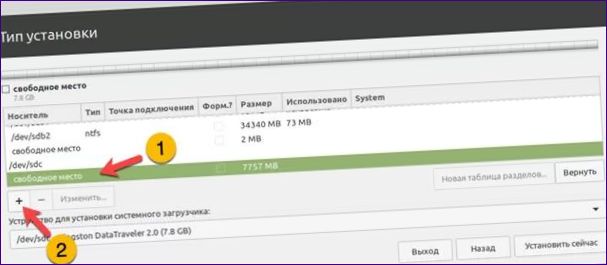
Först vill vi skapa vår hempartition. Den är avsedd för lagring av användarinformation. Utrymmet för partitionen baseras på att rotpartitionen måste vara minst 6 GB stor. Ställ in storleken i fältet markerat med ett. Ändra filsystemtypen från standard ext4 med journalföring till ext2. Ställ in monteringspunkten ”/home” genom att välja den i listan som visas. Slutför proceduren genom att trycka på ”OK”.
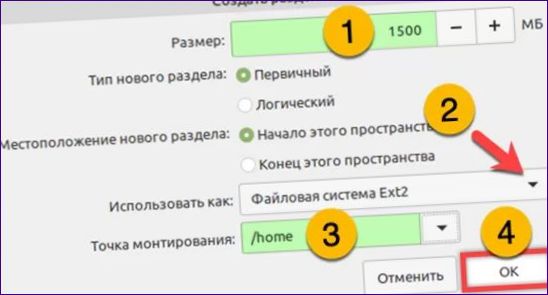
Fortsätt på samma sätt för att skapa rotpartitionen. I fältet som är markerat med en ändrar du ingenting och ger det hela det återstående fria utrymmet. Ändra filsystemet från ext4 till ext2. Från rullgardinsmenyn ”3” väljer du monteringspunkten ”/”. Avsluta partitioneringen genom att klicka på ”OK”.
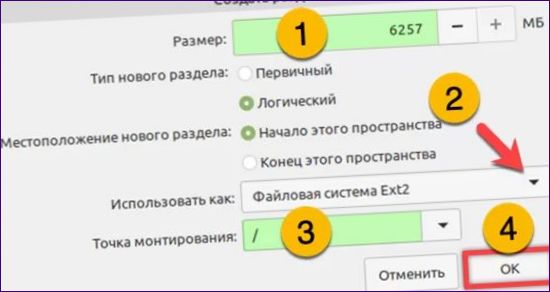
Följande skärmdump visar den partitionstabell som skapats på USB-minnet. Med hjälp av rullgardinsmenyn ”D” anger du flash-enheten ”/dev/sdc” som plats för starthanteraren. Klicka på knappen ”Installera”.
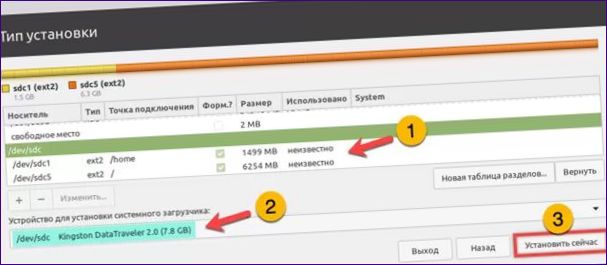
Acceptera formatering och partitionering av din enhet i de partitioner som skapats ovan.

Ange systemets användarnamn och lösenord på raden som är markerad med en grön markering. Guiden fyller i de återstående fälten självständigt. Flytta radioknappen markerad med ett till positionen för automatisk inmatning.
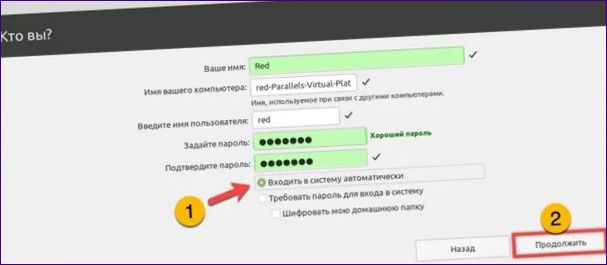
Välj tangentbordslayout för det system som finns på USB-minnet enligt samma steg som beskrivs ovan. Ange tidszon via rullgardinslistan. Klicka på ”Fortsätt” för att starta installationen på det externa flashminnet.
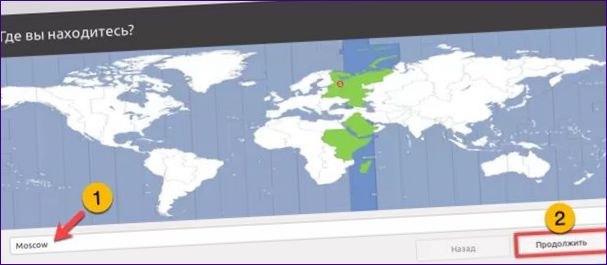
Operationen åtföljs av en demonstration av information om operativsystemets möjligheter.
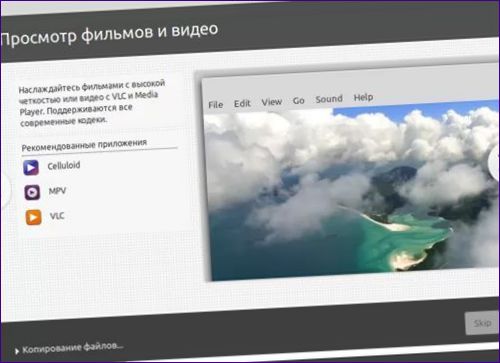
Du kommer att informeras om att installationen är avslutad genom ett popup-fönster. Tryck på knappen markerad med en ram och starta om datorn och använd operativsystemet som finns på en flyttbar USB-enhet.

Sammanfattningsvis
Om du följer de stegvisa instruktionerna från våra experter kan du skapa ett USB-minne med operativsystemet

Hej, jag undrar om det är möjligt att installera Linux på ett USB-minne och hur man gör det? Tack på förhand för svaret!
Ja, det är möjligt att installera Linux på ett USB-minne. För att göra det, börja med att ladda ner en Linux-distribution från deras officiella hemsida. Använd sedan en dator med ett operativsystem installerat för att skapa ett startbart USB-minne. Du behöver ett program som kan formatera USB-minnet och skapa en startbar kopia av Linux-distributionen på det. Det finns flera gratisprogram tillgängliga för detta ändamål, till exempel ”Rufus” eller ”UNetbootin”. Anslut USB-minnet till din dator och öppna programmet, välj Linux-distributionens ISO-fil och följ instruktionerna för att skapa USB-startmediet. När processen är klar kan du ansluta USB-minnet till vilken dator som helst och starta upp Linux från det. Kom bara ihåg att vissa datorer kan behöva ändra sina boot-inställningar för att kunna starta från ett USB-minne.
Tack vare att Linux är ett bärbar operativsystem är det möjligt att installera det på ett USB-minne och använda det på olika datorer. Det kan vara användbart om du behöver tillgång till dina filer eller program från olika platser. Se bara till att du använder ett tillräckligt stort USB-minne för att rymma hela Linux-distributionen. Lycka till med din installation!
Hej! Jag försöker installera Linux på ett USB-minne och undrar om du har några tips eller steg-för-steg instruktioner för hur jag kan göra det. Jag skulle vilja ha en portabel version av Linux som jag kan använda på olika datorer. Tack på förhand för din hjälp!
Hur bra fungerar Linux när det är installerat på ett USB-minne? Kan jag köra det på olika datorer utan att behöva installera det om varje gång? Tack på förhand för svaret!